Tegenwoordig hebben mensen ingewikkeldere behoeften op het gebied van videobewerking. En we hebben tegenwoordig verschillende videobewerkingstools zoals Filmora, Capcut enz. Filmora is geweldige software die veel makers en vloggers zouden gebruiken om die aangename inhoud te creëren. Veel gebruikers vertrouwen het meest op het platform om hun video's er fantastisch uit te laten zien. Als je het echter gebruikt om de video's te bewerken, staat er in de gratis versie een Filmora-watermerk op. Maar niemand wil een watermerk in zijn video's, toch? Dus nu laten we je manieren zien om er vanaf te komen Filmora-watermerken. Laten we erin duiken.
Deel 1. Heeft Filmora een watermerk?
Filmora is een robuuste video-editor met heel veel prachtige functies. Maar je moet weten dat als je een gratis versie van Filmora gebruikt, dit voor vervelende problemen kan zorgen. Het niet kunnen exporteren van video's zonder watermerken is daar een van. De gratis versie van Filmora past zichtbare watermerken toe op je video's.
Deel 2. Hoe Filmora-watermerk te verwijderen
Methode 1. Een officiële licentie kopen
Omdat de gratis versie een enorm Filmora-watermerk aan je video's toevoegt, is de eerste methode het kopen van de gelicentieerde versie om problemen te voorkomen. Omdat Filmora een strikte limiet heeft gesteld aan de gratis proefperiode, wordt uw video daarom voorzien van een watermerk wanneer u deze wilt exporteren. Een licentie is de snelste manier om een video zonder watermerken in Filmora te krijgen.
Het enige wat u hoeft te doen is Wondershare Filmora op uw computer uitvoeren om naar de aankooppagina te gaan. U moet weten dat het 3 opties biedt: jaarabonnement, levenslange abonnement en jaarbundelabonnement:
Kwartaalplan - $29,99/kwartaal
Er zal geen watermerk meer op je video's staan. Maar het duurt een kwartaal en wordt volgend kwartaal automatisch verlengd.
Jaarabonnement - $49,99/jaar
Deze is vergelijkbaar en je kunt exporteren zonder watermerken. En het duurt een jaar en wordt volgend jaar automatisch verlengd.
Eeuwigdurend abonnement - $79,99 voorgoed
Dit is een eenmalige betaling. Je kunt genieten van alle functies van Filmora zonder watermerk en het biedt 2000 Filmora AI Credits.
Kies gewoon degene die bij u past en voltooi het proces, waarna u kunt genieten van alle geavanceerde functies en kunt exporteren zonder Filmora-watermerken.
Methode 2. Filmora-bewerkingsfuncties gebruiken
Er zijn ook enkele bewerkingsfuncties in Filmora die we kunnen gebruiken om op de een of andere manier de watermerken te verwijderen.
De eerste is bijsnijden. Om Filmora-watermerken uit een video te verwijderen, is het het eenvoudigst om een deel van het frame waarin ze zich bevinden af te snijden. Onze eerste methode omvat een eenvoudige truc met bijsnijden en zo werkt het. Het deel van het frame waar het watermerk zich bevindt, wordt bij deze methode echter ook gemist.
Open eerst je Filmora-project en zorg ervoor dat het watermerk zichtbaar is in de hoek. Ga nu naar de tijdlijn en klik op de bijsnijdknop om de bijsnijdgrepen aan te passen en het watermerk volledig uit het frame te verwijderen.
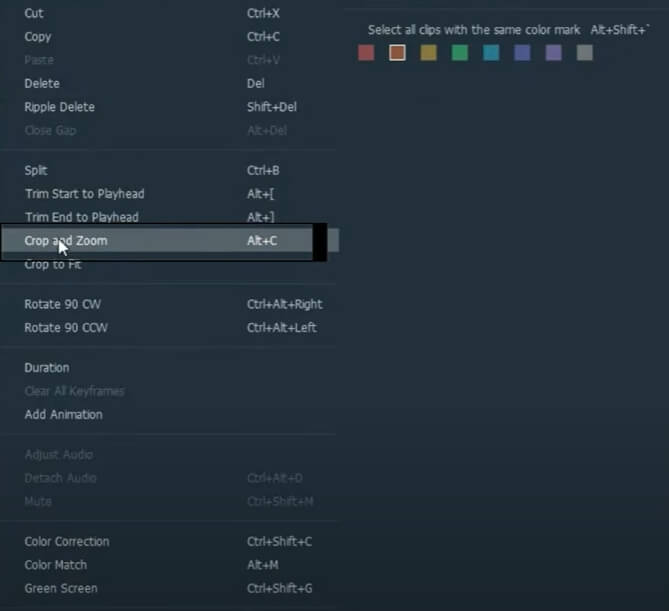
Een andere methode is het gebruik van effecten. Met behulp van het mozaïekeffect, de kleur of zelfs een sticker kunt u het watermerk ook bedekken of vervagen. Op deze manier voegt het echter gewoon iets toe aan het watermerk en zit er nog steeds iets in het frame.
Om dit te bereiken klikt u op de effecten en kunt u één effect selecteren. Kies een perfecte plek voor dit effect om het watermerk te bedekken.
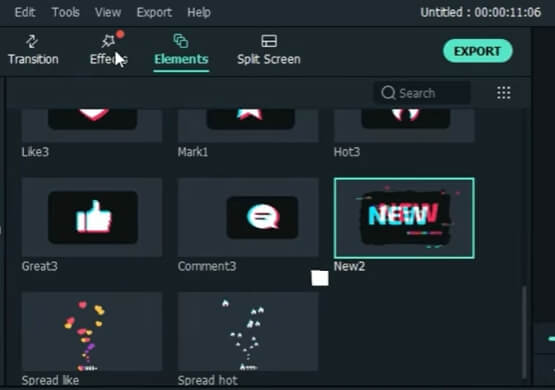
Methode 3. Gratis watermerkverwijderaar gebruiken
AVAide Video Converter is zeker een goed alternatief dat we graag aanbevelen als je het watermerk direct uit je Filmora-video's wilt verwijderen. Dit is fantastische software die aan uw video's en audio kan werken. Hiermee kunt u eenvoudig de watermerken uit de video's bijsnijden.
Met AVAide Video Converter kunt u de video's rechtstreeks bewerken, zelfs als u geen professionele kennis van beeldbewerking bezit. Deze applicatie ondersteunt ook meerdere formaten en is een alles-in-één software waarbij je hier alle bewerkingen kunt doen. Het kan bijvoorbeeld video/audio/dvd naar meer dan 300 formaten converteren en heeft een ingebouwde filmmaker en videocollagemaker. Daarnaast is het ook uitgerust met talloze tools om GIF's te maken, ID3-informatie te bewerken en 3D-films te maken. Als u deze ene applicatie op uw bureaublad heeft, kunt u effectief veel tijd besparen voor basisconversie en -bewerking.

PROBEER HET GRATIS Voor Windows 7 of hoger
 Veilige download
Veilige download
PROBEER HET GRATIS Voor Mac OS X 10.13 of hoger
 Veilige download
Veilige downloadStap 1Download en installeer de software op uw computer. Open de software en importeer uw video.

Stap 2Ga naar Bijsnijdenen vervolgens kunt u het formaat van de video wijzigen door het gele stuur vast te pakken en vervolgens de wijzigingen toe te voegen door op te klikken oke knop.
Stap 3Dan is je video watermerkvrij. Maar voor het geval u uw eigen watermerk wilt toevoegen. Je zou naar de kunnen gaan Watermerk tabblad en voeg vervolgens de tekst of afbeelding toe waarmee u uw eigen watermerk op de video wilt maken.

Deel 3. Veelgestelde vragen over het verwijderen van Filmora-watermerken
Is het illegaal om een watermerk uit een video te verwijderen?
Als je het Filmora-watermerk uit je eigen video's wilt verwijderen, is dat prima.
Is Filmora gratis te gebruiken zonder watermerk?
Nee, er verschijnt een watermerk als je de gratis proefversie van Filmora gebruikt. Je moet je abonneren op het Filmora-abonnement om van het watermerk af te komen.
Is Filmora goed?
De gratis versie is erg goed, hoewel met minder functies dan de betaalde versie. Het is nog steeds een zeer nuttig en intuïtief hulpmiddel voor videobewerking.
Dit is dus hoe je het Filmora-watermerk verwijdert, en je kunt uit de bovenstaande manieren kiezen krijg video's van hoge kwaliteit zonder Filmora-watermerk. Hoewel een gratis versie van de Filmora-video-editor veel waardevolle functies heeft, kent deze ook beperkingen. Maar u kunt deze watermerken altijd vermijden door een premiumversie te kopen. Als je dat gratis wilt bereiken, probeer dan AVAide uit en het zal je niet teleurstellen. Bedankt voor het lezen!
Uw complete videotoolbox die 350+ formaten ondersteunt voor conversie in verliesvrije kwaliteit.




